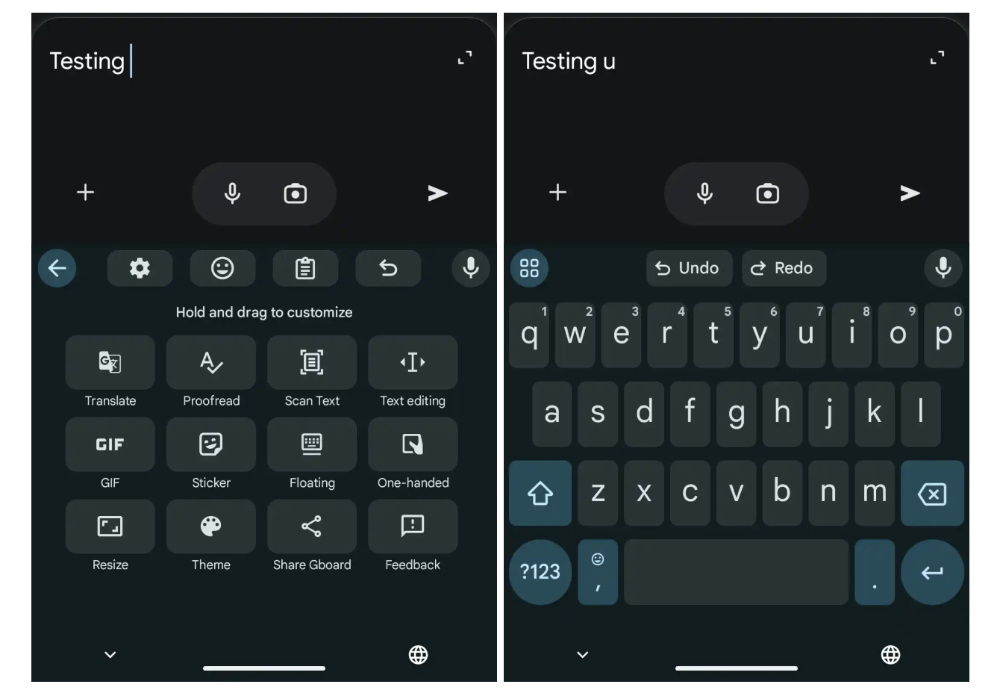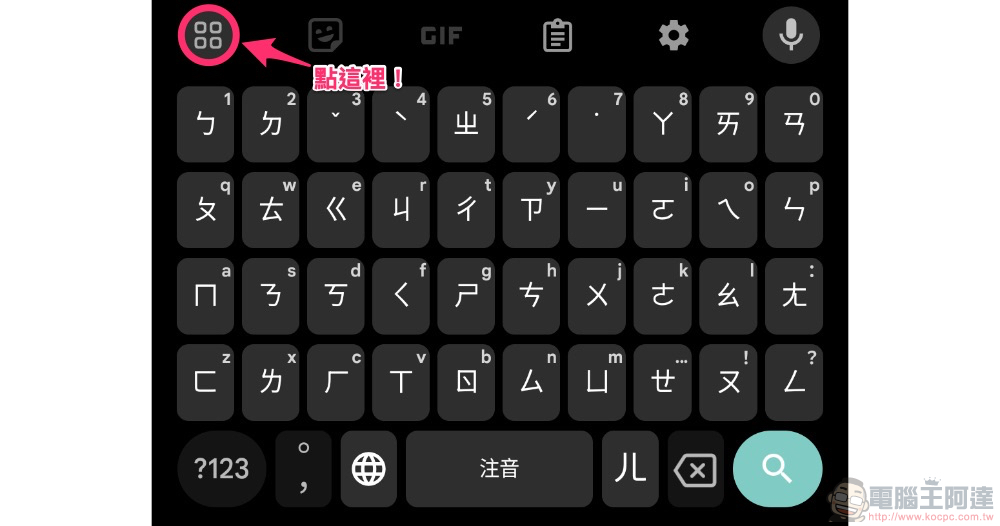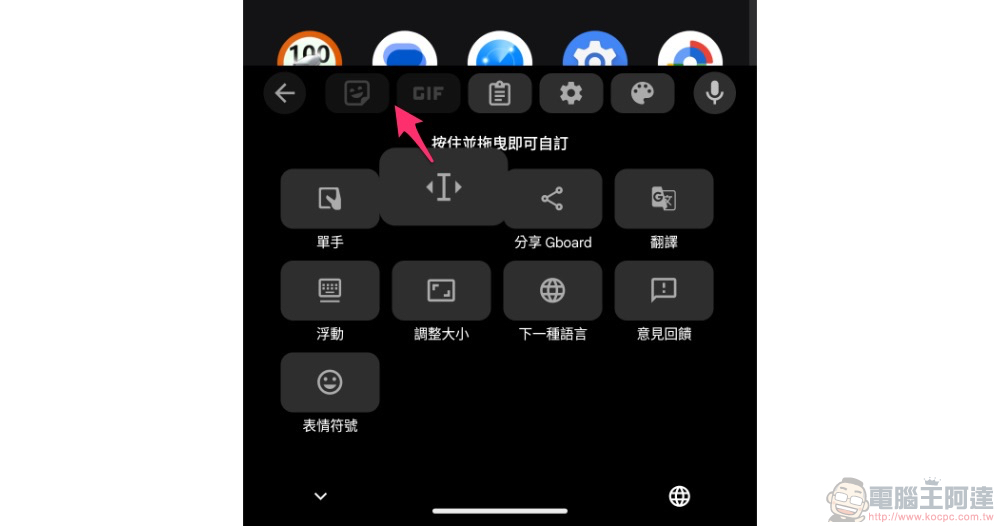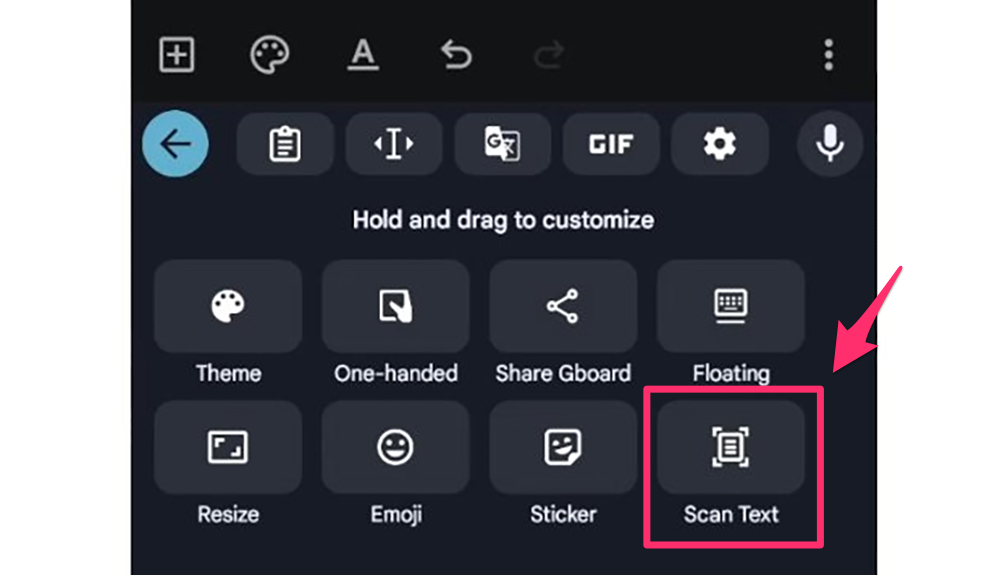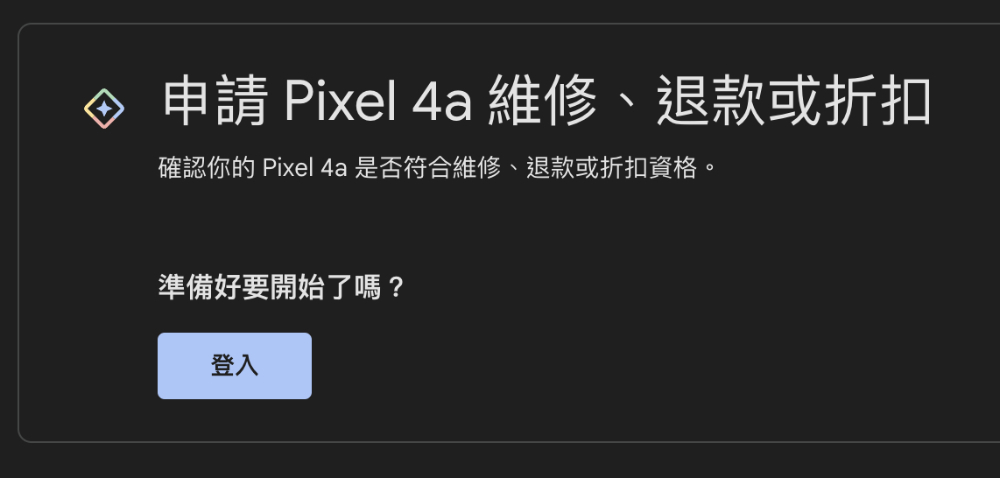Google 在 2023 年的時候,就已經被發現了似乎正在測試直接在自家的輸入法新增「Undo / Redo」的按鈕。現在,外媒 9to5Google 發現,這項功能終於來到了最新版本的 Google Gboard 輸入法的測試版本之中。繼續閱讀 Gboard 輸入法默默導入「Undo / Redo」的上一步按鈕,怎麼加入看這篇報導內文。
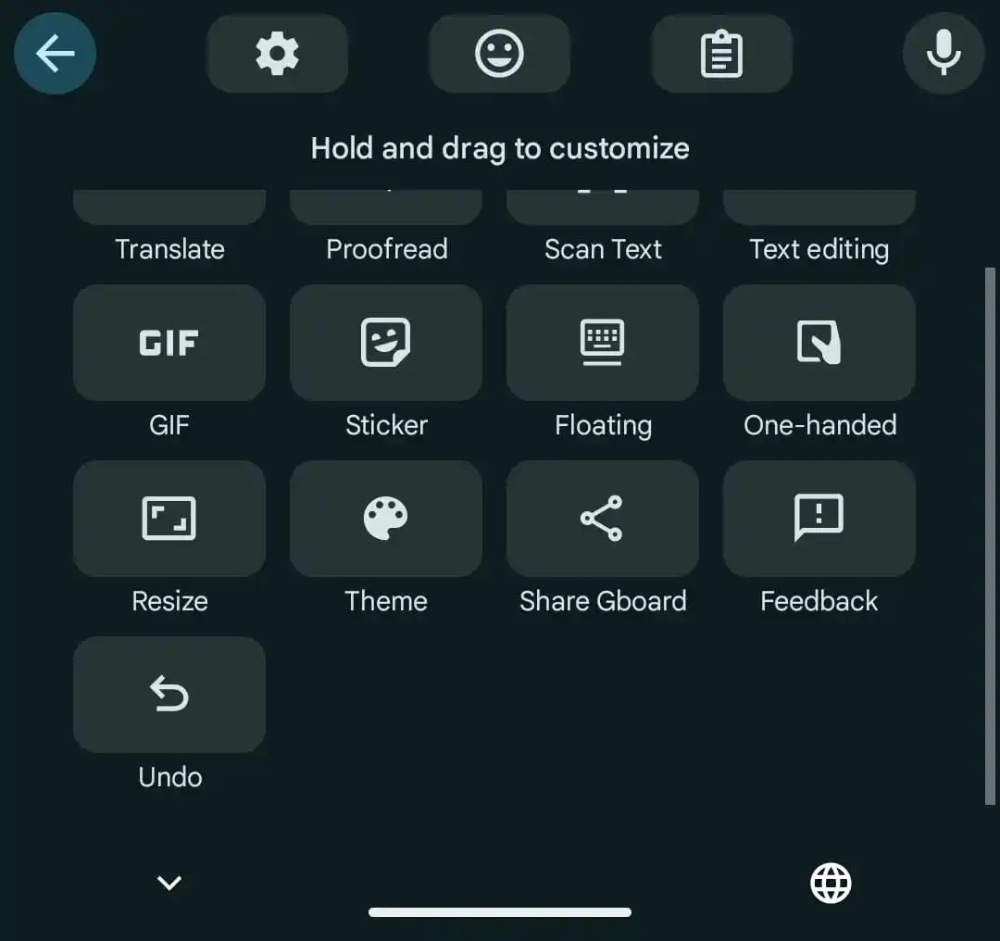
▲圖片來源:9to5Google
Gboard 輸入法默默導入「Undo / Redo」的上一步按鈕,怎麼加入看這篇
雖然在不少支援文字編輯的 App 中,基本上都能看到不小心刪掉東西之後的最佳夥伴「還原(Undo)」或「重做(Redo)」的按鈕。不過像是在傳訊等 App 之中,就常常會在想要反悔取消刪除文字的時候,讓人一整個慌張,希望能找到上一步或者是 CTRL+Z 的按鈕使用(隔壁棚顯示為:不斷搖晃手機)。
對於這樣的狀況,Google 在 2023 年的時候,就已經被發現了似乎正在測試直接在自家的輸入法新增「Undo / Redo」的 救命 按鈕。現在,外媒 9to5Google 發現,這項功能終於來到了最新版本的 Google Gboard 輸入法的測試版本之中。
▲圖片來源:9to5Google
根據外媒的測試,這項功能已經可以在 v14.9.06.x Beta 版本的 Gboard 輸入法中直接啟用 – 將會以「Undo(還原)」的按鈕,顯示在 Gboard 輸入法彈出時,左上角四個圓圈的延伸功能應用選單之中。
點擊之後,則是可以在螢幕鍵盤的頂端看到「Undo / Redo」兩個按鈕。簡單地說,點擊前者就是可以復原還原先前的輸入狀態;後者則是可以往後到最新的輸入狀態。
你可以簡單透過 Gboard 虛擬鍵盤上的延伸功能按鈕開始使用「Undo / Redo」。也可以直接透過「長按並拖曳」將功能拉到快捷列中快速取用 – 下圖為示範,筆者的 Gboard 還沒收到這個功能,期待正式版也加入!
是說,大家後續收到 Undo 還原按鈕時,不要想說怎麼沒看到 Redo 喔,因為他們兩個的功能是綁在一起的。所以點擊了 Undo 的快捷按鈕之後,就會在鍵盤上方的功能按鈕中找到 Undo 與 Redo 兩個按鈕;如果發現被候選字擋到的話,則是可以點擊左上角的四圈按鈕即可看到所有的功能與捷徑列的按鈕。
▲圖片來源:Mishaal Rahman
近期 Google 針對 Gboard 輸入法的來了不少改變。先前有發現有拍照轉文字 OCR 智慧鏡頭功能。後續則是還帶來了字體的客製功能。透過支援調整鍵盤輸入法的字體樣式,提供更符合使用者需求的最新設定選項。
不知道這麼多貼心的各種功能加入後,大家是不是更愛使用這個輸入法了呢?大家最愛的功能是什麼啊?可以分享一下唷(小編最愛的是剪貼簿,覺得超方便 XD)。
引用來源:9to5Google|
延伸閱讀:
Google 承認部分 Pixel 4a 系統更新後將衝擊電量與充電效能,所以「了不起負責」提供免費電池更換或最高 100 美元補償